Сегодня телевизоры являются не просто источником развлечения, но и центром домашней системы развлечений, которая включает доступ к интернету. Подключение телевизора к Wi-Fi - это простой и удобный способ получить доступ к множеству интернет-сервисов, стриминговых платформ и медиапроигрывателей. Однако, чтобы осуществить это подключение, нужно знать несколько важных деталей и следовать инструкции.
Во-первых, важно убедиться, что ваш телевизор поддерживает Wi-Fi. В большинстве современных телевизоров уже встроен модуль Wi-Fi, однако в некоторых моделях его нет. Если у вас нет встроенного Wi-Fi, вы можете приобрести специальный Wi-Fi адаптер.
Во-вторых, необходимо убедиться, что ваш роутер имеет поддержку Wi-Fi и настроен на работу в беспроводном режиме. Убедитесь, что Wi-Fi на роутере включен и что роутер имеет доступ к интернету. Если нет, свяжитесь со своим провайдером интернет-услуг и получите необходимые настройки.
Подключение телевизора к Wi-Fi
Сегодня большая часть современных телевизоров оснащена функцией подключения к беспроводной сети Wi-Fi, что позволяет пользователю смотреть контент из интернета без необходимости использования проводного подключения. Подключение телевизора к Wi-Fi сравнительно просто и не требует особых знаний в области сетевых технологий. Ниже представлены инструкции, как подключить телевизор к Wi-Fi.
- Включите телевизор и нажмите кнопку "Меню" на пульте дистанционного управления.
- Откройте раздел "Настройки" или "Настройки сети" в меню телевизора.
- Выберите опцию "Беспроводная сеть" или "Wi-Fi".
- Сканируйте доступные беспроводные сети и выберите свою сеть Wi-Fi из списка.
- Если ваша сеть защищена паролем, введите пароль Wi-Fi, используя экранную клавиатуру.
- Подтвердите настройки и дождитесь подключения телевизора к Wi-Fi.
После успешного подключения к Wi-Fi ваш телевизор будет готов к просмотру контента из интернета. Вы сможете стримить видео, музыку и игры, обновлять приложения, просматривать веб-страницы и многое другое прямо на экране вашего телевизора, не прибегая к помощи дополнительных устройств.
Если у вас возникнут проблемы с подключением телевизора к Wi-Fi, проверьте роутер, убедитесь, что Wi-Fi сигнал достаточно сильный и что правильно введен пароль Wi-Fi. Если проблема не решается, обратитесь к руководству пользователя вашего телевизора или обратитесь за технической поддержкой к производителю.
Выбор подходящего телевизора
Перед тем, как подключать телевизор к Wi-Fi, необходимо правильно выбрать сам устройство. Существует множество моделей телевизоров, выпускаемых различными производителями, поэтому важно учитывать несколько факторов при выборе подходящего телевизора.
Во-первых, обратите внимание на разрешение экрана. Для наиболее четкого и качественного изображения рекомендуется выбирать телевизоры с разрешением Full HD (1920x1080 пикселей) или Ultra HD (3840x2160 пикселей).
Также стоит учесть размер экрана. Определите, в какой комнате будет стоять телевизор и насколько далеко вы будете находиться от экрана. В зависимости от этого выбирайте размер телевизора: на больших расстояниях рекомендуется покупать модели с большим диагоналем, чтобы сохранить четкость изображения.
Для комфортного использования телевизора также следует обратить внимание на его функционал. Проверьте наличие встроенного Wi-Fi модуля, который позволяет подключить телевизор к беспроводной сети без дополнительных устройств. Также узнайте, поддерживает ли устройство стриминговые службы и приложения, которыми вы планируете пользоваться.
Наконец, учтите свои потребности. Если вы собираетесь использовать телевизор для просмотра фильмов и сериалов, обращайте внимание на наличие HDMI-портов, поддержку HDR-технологии для более яркого и контрастного изображения, а также наличие USB-портов для подключения внешних устройств.
Правильный выбор телевизора с учетом всех этих факторов поможет вам наслаждаться качественным изображением и удобным подключением к Wi-Fi сети.
Проверка наличия Wi-Fi модуля
Перед тем как подключить телевизор к Wi-Fi, важно убедиться, что телевизор имеет встроенный Wi-Fi модуль. Это позволит приемнику подключиться к беспроводной сети без использования дополнительных устройств.
Для проверки наличия Wi-Fi модуля в вашем телевизоре выполните следующие шаги:
| Шаг | Инструкция |
|---|---|
| Шаг 1 | Включите телевизор и откройте меню настроек. |
| Шаг 2 | Найдите раздел "Сетевые настройки" или "Подключение к сети". |
| Шаг 3 | Проверьте наличие пункта "Wi-Fi" или "Беспроводные сети". Если такой пункт есть, значит, в вашем телевизоре есть Wi-Fi модуль. Если такого пункта нет, значит, телевизор не поддерживает беспроводное подключение. |
Если ваш телевизор не имеет встроенного Wi-Fi модуля, вы можете приобрести отдельный Wi-Fi адаптер, который позволит вам подключить телевизор к беспроводной сети.
Проверка наличия Wi-Fi модуля является важным шагом перед подключением телевизора к Wi-Fi. Это позволит вам использовать все преимущества беспроводного интернета на своем телевизоре и наслаждаться просмотром контента из онлайн-сервисов без проводных подключений.
Создание Wi-Fi сети
Для установки Wi-Fi сети дома вам потребуется модем и роутер, поддерживающие Wi-Fi технологию. Проверьте совместимость ваших устройств, обратившись к инструкции для каждого из них.
Шаги по созданию Wi-Fi сети:
- Подключите модем к провайдеру интернета с помощью Ethernet-кабеля.
- Подключите роутер к модему с помощью Ethernet-кабеля.
- Подключите роутер к источнику питания.
- Включите модем и роутер, дождитесь, пока они полностью загрузятся.
- Настройте роутер, следуя инструкциям, предоставленным производителем.
- Создайте уникальное имя Wi-Fi сети (SSID) и установите пароль для доступа к ней.
- Сохраните настройки и перезагрузите роутер, чтобы применить изменения.
После завершения этих шагов ваша Wi-Fi сеть будет готова к использованию. Теперь вы сможете подключить свой телевизор к Wi-Fi сети и наслаждаться просмотром интернет-контента без проводов.
Настройка подключения к Wi-Fi
Следуйте инструкции ниже, чтобы настроить подключение вашего телевизора к Wi-Fi:
- Включите телевизор и подождите, пока он загрузится. Убедитесь, что у вас есть Wi-Fi-сеть, к которой вы хотите подключиться, и знание пароля для доступа к ней.
- На пульте дистанционного управления телевизора нажмите кнопку "Меню" или "Настройки" и выберите раздел "Сеть".
- В меню "Сеть" найдите опцию "Беспроводное подключение" или "Wi-Fi". Выберите ее с помощью кнопки "OK".
- Теперь ваш телевизор начнет сканирование доступных Wi-Fi-сетей. Подождите, пока процесс сканирования завершится.
- Когда список доступных сетей появится на экране, используйте кнопки с навигацией на пульте дистанционного управления, чтобы выбрать нужную Wi-Fi-сеть.
- Если вашей сети требуется пароль, введите его с помощью клавиатуры на экране или используя кнопки с цифрами на пульте дистанционного управления.
- После ввода пароля нажмите кнопку "OK" или подобную, чтобы подтвердить.
- Теперь ваш телевизор будет пытаться подключиться к выбранной Wi-Fi-сети. Подождите, пока процесс подключения завершится.
- Когда подключение будет успешно выполнено, телевизор отобразит сообщение о подтверждении, и вы сможете использовать интернет-сервисы и приложения, доступные на вашем телевизоре.
В случае возникновения проблем с подключением или отображением списка доступных сетей, рекомендуется проверить настройки Wi-Fi-маршрутизатора и сигнал Wi-Fi.
Проверка скорости и качества сигнала
Подключив телевизор к Wi-Fi, важно убедиться в стабильности и высоком качестве сигнала для комфортного просмотра контента. Для этого рекомендуется провести проверку скорости и качества сигнала.
Существует несколько способов провести такую проверку:
- Использование специальных приложений. На приставках Smart TV или смартфоне можно установить приложения, которые помогут проверить скорость и качество сигнала Wi-Fi. Некоторые из них даже позволяют проверить скорость отдельно для каждого устройства, подключенного к Wi-Fi.
- Использование онлайн-сервисов. В интернете можно найти ряд сервисов, которые проведут тест скорости и качества сигнала Wi-Fi. Для этого достаточно открыть нужный веб-сайт и нажать кнопку "начать тест".
- Проведение локального теста. Если вы хотите проверить скорость и качество сигнала конкретно для своего телевизора, можно воспользоваться встроенными функциями в его настройках. Обычно в разделе "сеть" или "Wi-Fi" есть пункт "тест скорости" или "тест сигнала", которые позволяют провести локальную проверку.
Важно помнить, что результаты тестов могут быть зависимы от множества факторов, таких как удаленность от роутера, наличие преград, количество подключенных устройств, временные сетевые нагрузки и другие. Если вы обнаружите низкую скорость или плохое качество сигнала, рекомендуется проверить соединение с роутером и провести дополнительные настройки для оптимизации сигнала.
Разрешение возможных проблем
При подключении телевизора к Wi-Fi могут возникнуть некоторые проблемы. В этом разделе мы рассмотрим несколько часто возникающих проблем и предоставим решения для их устранения.
- Отсутствие Wi-Fi сети. Если ваш телевизор не обнаруживает доступную Wi-Fi сеть, убедитесь, что ваш маршрутизатор включен и работает. Если возникают проблемы с маршрутизатором, попробуйте перезагрузить его. Также проверьте, что Wi-Fi настройки вашего телевизора корректно сконфигурированы.
- Слабый сигнал Wi-Fi. Если у вас слабый сигнал Wi-Fi, попробуйте увеличить силу сигнала, переместив маршрутизатор или телевизор ближе друг к другу. Установка усилителя Wi-Fi сигнала в помещении также может помочь улучшить качество сигнала.
- Неправильный ввод пароля. Если ваш телевизор запрашивает пароль при подключении к Wi-Fi сети, убедитесь, что вы вводите правильный пароль. Проверьте регистр символов и правильность написания пароля.
- Проблемы с IP-адресом. Если ваш телевизор подключается к Wi-Fi, но не может получить IP-адрес, попробуйте перезагрузить маршрутизатор и телевизор. Если проблема не устраняется, свяжитесь с вашим интернет-провайдером для получения дополнительной помощи.
- Обновление программного обеспечения. В некоторых случаях, проблемы с подключением к Wi-Fi могут быть связаны с устаревшим программным обеспечением на телевизоре. Проверьте наличие обновлений программного обеспечения и, если доступно, установите последнюю версию.
Если после решения возможных проблем ваш телевизор все еще не подключается к Wi-Fi, рекомендуется обратиться к специалисту или связаться с технической поддержкой производителя.
Советы по оптимизации Wi-Fi подключения
Для более стабильного и быстрого Wi-Fi подключения к телевизору, рекомендуется следовать нескольким простым советам:
1. Расположите роутер ближе к телевизору: чем ближе роутер к устройствам, тем лучше качество сигнала Wi-Fi.
2. Избегайте перегруженных Wi-Fi каналов: проверьте, какие каналы используются в вашей окрестности, и выберите менее загруженный.
3. Проверьте мощность сигнала: настройки роутера могут позволить вам увеличить мощность сигнала Wi-Fi для большей покрытия.
4. Установите усилитель сигнала: если сигнал Wi-Fi недостаточно сильный, рекомендуется использовать усилитель сигнала для расширения покрытия.
5. Избегайте электромагнитных помех: микроволновые печи, беспроводные телефоны и другие устройства могут влиять на сигнал Wi-Fi, поэтому рекомендуется размещать роутер подальше от таких источников помех.
Следуя этим советам, вы сможете оптимизировать Wi-Fi подключение к телевизору и наслаждаться безперебойным стримингом контента.